本主题重点介绍对用户工作流有重大影响的两个选项,可在网络选项对话框的常规部分中的网络逻辑示意图选项卡中找到这两个选项:
- 在整个逻辑示意图中执行任何编辑操作后自动缩放至全图范围
- 打开包含所有逻辑示意图模板子图层的逻辑示意图
要了解如何访问这两个选项,请参阅访问网络逻辑示意图选项。
在整个逻辑示意图中执行任何编辑操作后自动缩放到全图范围
当将网络逻辑示意图编辑操作应用于整个逻辑示意图时,都会考虑使用此选项;也就是说,当对逻辑示意图中当前选定的一组逻辑示意图要素执行此类操作时,系统不会考虑此选项:
- 选中 - 每次在整个逻辑示意图上布局算法时或在更新、追加到、扩展或覆盖逻辑示意图等操作之后,系统都会缩放至网络逻辑示意图的全图范围。
- 未选中 - 在任何布局算法执行结束时或在更新、追加到、扩展或覆盖逻辑示意图等操作之后,网络逻辑示意图的显示范围不变。
默认情况下,选中该选项会使活动逻辑示意图的显示范围在应用于整个逻辑示意图内容的任何网络逻辑示意图编辑操作结束时自动更改。
如果您有意放大某一逻辑示意图部分以执行要分析其对该特定逻辑示意图部分影响的操作(例如,扩展逻辑示意图或将网络要素或网络对象追加到逻辑示意图),请在执行操作之前取消选中此选项。操作结束时,逻辑示意图地图视图将在您关注的部分上保持居中。
注:
在整个逻辑示意图中执行任何编辑操作后自动缩放至全图范围选项仅适用于网络逻辑示意图编辑操作;即,将布局应用于逻辑示意图、扩展逻辑示意图、更新逻辑示意图、覆盖逻辑示意图或将网络元素追加到逻辑示意图。
当使用核心编辑工具编辑逻辑示意图要素(例如编辑折点或移动要素)时不适用,因为在此类编辑任务结束时,不会即时重新计算逻辑示意图本身的范围。这意味着,在核心编辑操作序列结束时,用户必须分两步手动执行操作:
- 单击网络逻辑示意图选项卡的 修改组中的重新计算逻辑示意图范围,以强制重新计算活动网络逻辑示意图范围的范围。
- 然后,单击网络逻辑示意图选项卡的导航组中的全图范围,以强制显示范围适合逻辑示意图范围。
打开包含所有逻辑示意图模板子图层的逻辑示意图
在打开任何图逻辑示意图时,无论打开的逻辑示意图是临时的还是存储的,都会考虑使用此选项:
- 选中 - 默认情况下,将在每个网络逻辑示意图图层加载时打开网络逻辑示意图选项卡管理组上的所有图层模式;也就是说,任何逻辑示意图都将以逻辑示意图模板图层定义中指定的方式打开所有子图层,无论其是否包含逻辑示意图要素。这意味着在相关逻辑示意图模板上设置的所有子图层(甚至未使用的子图层)均存在于内容窗格中。
- 未选中 - 默认情况下,将在每个网络逻辑示意图图层加载时关闭网络逻辑示意图选项卡管理组上的所有图层模式;也就是说,任何逻辑示意图都将仅打开包含逻辑示意图要素的逻辑示意图模板子图层。这意味着,仅在相关逻辑示意图模板上设置的子图层中的所需子图层才会存在于内容窗格中。
默认未选中打开包含所有逻辑示意图模板子图层的逻辑示意图;即,默认在禁用网络逻辑示意图选项卡上的管理组中的所有图层模式的情况下显示任何网络逻辑示意图图层。如果在未选中此选项的情况下运行,可以在打开任何逻辑示意图时提高性能,特别是在只需几个图层即可显示所有逻辑示意图要素时。使用此模式可打开逻辑示意图以方便查看、应用逻辑示意图布局或编辑空白区。
| 选项状态 | 加载网络逻辑示意图图层时的“所有图层”模式状态 |
|---|---|
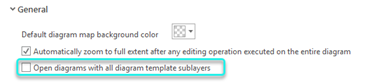 | 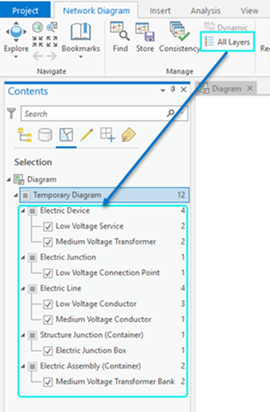 |
但是,在使用网络逻辑示意图之前,选中此选项,您已经知道在工作流期间将要增加或减少这些网络逻辑示意图的内容,例如,当您要使用动态逻辑示意图模式,或执行扩展逻辑示意图、追加到逻辑示意图或覆盖逻辑示意图等命令以优化逻辑示意图内容时。通常,在使用逻辑示意图以控制网络连通性或浏览网络时,将执行这些操作。
| 选项状态 | 加载网络逻辑示意图图层时的“所有图层”模式状态 |
|---|---|
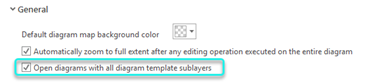 | 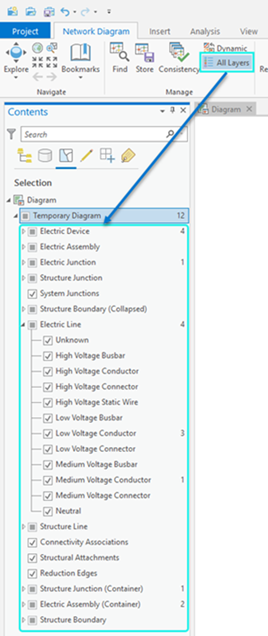 |
注:
在任何情况下,如有必要,可随时通过单击网络逻辑示意图选项卡的管理组上的所有图层按钮,将要使用的网络逻辑示意图图层切换到其他模式。但是请注意,对于已加载的网络逻辑示意图图层,手动启用或禁用此模式非常耗时。
| “所有图层”已禁用(默认) | “所有图层”已启用 |
|---|---|
打开逻辑示意图时提高性能 | 在扩展逻辑示意图、追加到逻辑示意图或覆盖逻辑示意图等处理操作之前需要 |
在应用逻辑示意图布局、更新逻辑示意图、编辑空白时最大程度地提高性能 | 在临时逻辑示意图上启用动态逻辑示意图模式时需要 |